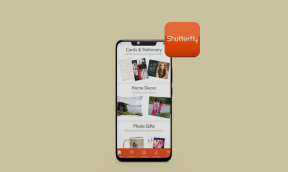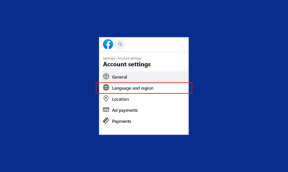IPhone-ზე „Apple ID სერვერთან დაკავშირებისას იყო შეცდომა“ გამოსწორების 8 საუკეთესო გზა
Miscellanea / / March 21, 2022
აჩვენებს თუ არა თქვენს iPhone ამომხტარ ფანჯარას „ვერიფიკაცია ვერ მოხერხდა“, რომელშიც ნათქვამია „შეცდომა იყო Apple ID სერვერთან დაკავშირებისას“? ეს შეცდომა ძირითადად ჩნდება მაშინ, როდესაც თქვენი iPhone ვერ დაუკავშირდება iCloud-ს. ასევე, შეიძლება ასევე შეგაწუხოთ ჩამოტვირთვისას ან აპების განახლება.
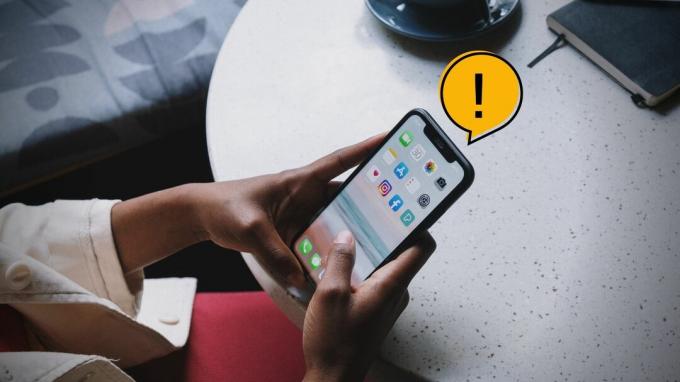
საბედნიეროდ, არსებობს რამდენიმე გამოსავალი, რომელიც დაგეხმარებათ გადალახოთ შეცდომა თქვენს iPhone-ზე. ასე რომ, მოდით შევამოწმოთ ისინი.
1. გამოდით და ხელახლა შედით
ვინაიდან შეცდომა მიუთითებს სერვერთან დაკავშირების წარუმატებლობაზე, შეგიძლიათ დაიწყოთ თქვენი Apple ID-დან გამოსვლა და ხელახლა შესვლა. იდეა არის თქვენი iPhone-ისთვის ახალი კავშირის დამყარება Apple სერვერებთან.
Ნაბიჯი 1: გაუშვით პარამეტრების აპი თქვენს iPhone-ზე და შეეხეთ თქვენს სახელს ზედა ნაწილში. შემდეგი ეკრანიდან გადაახვიეთ ქვემოთ და შეეხეთ გასვლის ოფციას.

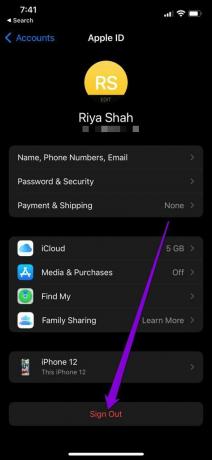
ნაბიჯი 2: შეიყვანეთ თქვენი Apple ID პაროლი და შეეხეთ გამორთვას.

ხელახლა შედით თქვენი Apple ID-ით და პაროლით, რათა ნახოთ, განმეორდება თუ არა შეცდომა.
2. შეამოწმეთ Apple სისტემის სტატუსის გვერდი
ზოგჯერ Apple-ის სერვისები შეიძლება გათიშული იყოს ტექნიკური მომსახურების ან დროებითი გათიშვის გამო. Ესტუმრეთ Apple-ის სისტემის სტატუსის გვერდი რათა შეამოწმოთ, მუშაობს თუ არა Apple სერვერები კარგად. სისტემის სტატუსის გვერდზე, შეამოწმეთ, არის თუ არა სერვისის შეწყვეტა.
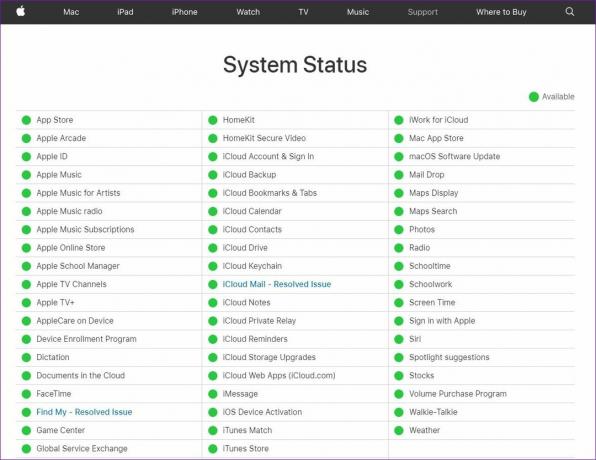
3. სწორი თარიღი და დრო iPhone-ზე
Apple სერვერები ეყრდნობიან თქვენს ტელეფონზე დაყენებულ თარიღსა და დროს მონაცემთა გადამოწმებისა და სინქრონიზაციისთვის. თუ თქვენი iPhone დაყენებულია არასწორ თარიღზე ან დროს, მაშინ ის შეიძლება ვერ დაუკავშირდეს Apple ID სერვერს. საუკეთესო პრაქტიკაა, რომ iPhone-მა გამოიყენოს ქსელის მიერ მოწოდებული დრო. Აი როგორ.
Ნაბიჯი 1: გაუშვით პარამეტრების აპი თქვენს iPhone-ზე და გადადით General-ზე.
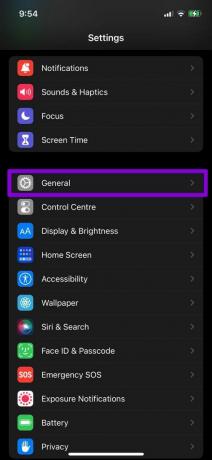
ნაბიჯი 2: შეეხეთ თარიღსა და დროს. გადართეთ გადამრთველი ავტომატურად დაყენების გვერდით.
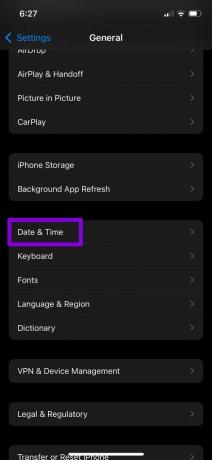

4. შეცვალეთ თქვენი Apple ID პაროლი
თუ თქვენი iPhone ჯერ კიდევ ვერ ახერხებს Apple ID სერვერთან დაკავშირებას, შეგიძლიათ სცადოთ შეცვალოთ თქვენი Apple ID პაროლი. მიუხედავად იმისა, რომ თქვენი პაროლი შეიძლება ძალიან ადვილი გამოსაცნობი იყოს, ის ყოველთვის დაგეხმარებათ უფრო ძლიერი პაროლის დაყენებაში.
Ნაბიჯი 1: გახსენით პარამეტრების აპი თქვენს iPhone-ზე. შეეხეთ თქვენს სახელს ზედა.

ნაბიჯი 2: გადადით პაროლი და უსაფრთხოება და შეეხეთ პაროლის შეცვლას.


ნაბიჯი 3: დააყენეთ ახალი პაროლი თქვენი Apple ID-ისთვის ორჯერ შეყვანით. შემდეგ შეეხეთ შეცვლას.
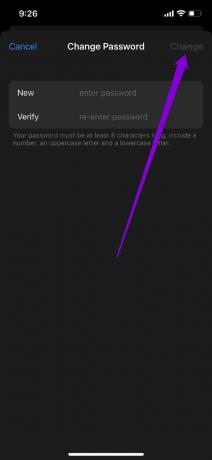
ამის შემდეგ, გადატვირთეთ თქვენი iPhone და ნახეთ, თუ შეცდომა კვლავ გამოჩნდება.
5. გამოიყენეთ დამადასტურებელი კოდი
თუ შეცდომა მხოლოდ მაშინ ჩნდება, როდესაც თქვენ ცდილობთ შეხვიდეთ თქვენს Apple ID ანგარიშში, შეგიძლიათ დააგენეროთ დამადასტურებელი კოდი თქვენს Apple-ის ერთ-ერთ სხვა მოწყობილობაზე და გამოიყენოთ იგი შესასვლელად.
iPhone-ზე დამადასტურებელი კოდის შესაქმნელად, მიჰყევით ქვემოთ მოცემულ ნაბიჯებს.
Ნაბიჯი 1: გახსენით პარამეტრების აპი და შეეხეთ თქვენს სახელს ზედა ნაწილში.
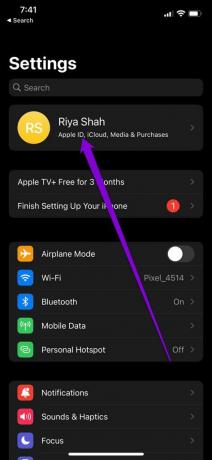
ნაბიჯი 2: გადადით პაროლზე და უსაფრთხოებაზე და გადადით ქვემოთ, რათა შეეხეთ „მიიღეთ დამადასტურებელი კოდი“.

ანალოგიურად, Mac-ზე დამადასტურებელი კოდის შესაქმნელად, მიჰყევით ქვემოთ მოცემულ ნაბიჯებს.
Ნაბიჯი 1: დააჭირეთ Apple-ის ლოგოს მენიუს ზოლზე ზედა მარჯვენა კუთხეში და აირჩიეთ სისტემის პრეფერენციები.

ნაბიჯი 2: სისტემის პარამეტრების ფანჯარაში დააწკაპუნეთ თქვენს Apple ID-ზე ზედა. გადადით პაროლი და უსაფრთხოება ჩანართზე და დააწკაპუნეთ დამადასტურებელი კოდის მიღებაზე.

ამის შემდეგ, შესასვლელად გამოიყენეთ დამადასტურებელი კოდი.
6. ქსელის პარამეტრების გადატვირთვა
თქვენს iPhone-ს შესაძლოა უჭირდეს Apple ID-თან დაკავშირება ქსელის შეცდომის გამო. ამის გამოსწორება შეგიძლიათ სცადოთ ქსელის პარამეტრების გადატვირთვა თქვენს iPhone-ზე.
Ნაბიჯი 1: გახსენით პარამეტრების აპი თქვენს iPhone-ზე და გადადით General-ზე. შეეხეთ iPhone-ის გადაცემას ან გადატვირთვას.

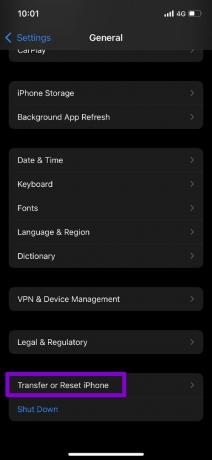
ნაბიჯი 2: შეეხეთ გადატვირთვის ვარიანტს ბოლოში და აირჩიეთ ქსელის პარამეტრების გადატვირთვა მიღებული მენიუდან.
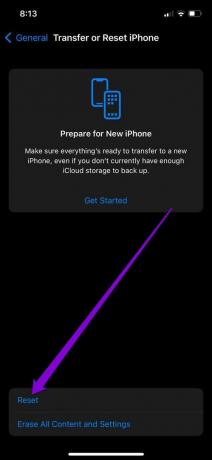
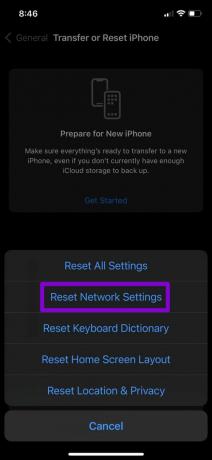
ნაბიჯი 3: შეიყვანეთ თქვენი დაბლოკვის ეკრანის პაროლი თქვენი ვინაობის დასადასტურებლად და მოთხოვნისას კვლავ შეეხეთ ქსელის პარამეტრების გადატვირთვას.
7. განაახლეთ iOS
შემდეგი, შეგიძლიათ შეამოწმოთ თქვენი iPhone ნებისმიერი მომლოდინე პროგრამული განახლებისთვის. თუ პრობლემა დაკავშირებულია iOS-ის მიმდინარე ვერსიასთან, რომელსაც თქვენ იყენებთ, მაშინ მისი განახლება სამუდამოდ მოაგვარებს მას.
iPhone-ზე განახლებების შესამოწმებლად, გახსენით პარამეტრების აპი და გადადით General. შემდეგ, შეეხეთ პროგრამული უზრუნველყოფის განახლებას.
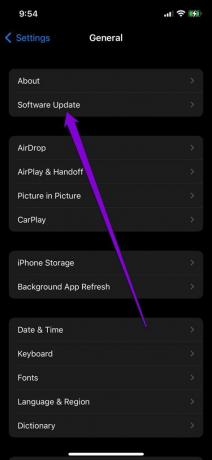
ჩამოტვირთეთ და დააინსტალირეთ ნებისმიერი მომლოდინე განახლება. iPhone-ის გადატვირთვის შემდეგ, შეამოწმეთ შეუძლია თუ არა მას Apple ID სერვერთან დაკავშირება.
8. მოერიდეთ VPN-ს გამოყენებას
და ბოლოს, თქვენს iPhone-ზე VPN კავშირის გამოყენებამ ასევე შეიძლება გამოიწვიოს კავშირის პრობლემები. აქედან გამომდინარე, უმჯობესია გამორთოთ ის, თუ თქვენი iPhone ვერ დაუკავშირდება Apple ID სერვერს.
VPN-ის გამოსართავად გახსენით პარამეტრების აპი და გამორთეთ სლაიდერი VPN-ის გვერდით.

ისევ დაკავშირებულია
უმეტეს შემთხვევაში, თქვენ შეძლებთ პრობლემის მოგვარებას ხელახლა სიმღერით ან თარიღისა და დროის განახლებით. შეგვატყობინეთ ზემოთ ჩამოთვლილთაგან რომელი გადაჭრის შეცდომას ქვემოთ მოცემულ კომენტარებში.
ბოლოს განახლდა 2022 წლის 17 მარტს
ზემოთ მოყვანილი სტატია შეიძლება შეიცავდეს შვილობილი ბმულებს, რომლებიც დაგეხმარებათ Guiding Tech-ის მხარდაჭერაში. თუმცა, ეს არ იმოქმედებს ჩვენს სარედაქციო მთლიანობაზე. შინაარსი რჩება მიუკერძოებელი და ავთენტური.

Დაწერილია
პანკილი პროფესიით სამოქალაქო ინჟინერია, რომელმაც დაიწყო მოგზაურობა, როგორც მწერალი EOTO.tech-ში. ის ახლახან შეუერთდა Guiding Tech-ს, როგორც თავისუფალი მწერალი, რათა გაეშუქებინა როგორ-to-to-ები, განმარტებები, ყიდვის სახელმძღვანელო, რჩევები და ხრიკები Android-ისთვის, iOS-ისთვის, Windows-ისთვის და ვებ-ისთვის.